1、准备工作:本地安装Vmware+Centos
安装Vmware:https://blog.csdn.net/xijinno1/article/details/131178887
Vmware安装CentOs:https://blog.csdn.net/qq_54059106/article/details/131349950
2、下载Xshell
免费版(仅供个人/学校学习使用):https://www.xshell.com/zh/free-for-home-school/
3、网络配置
1、点击Vmware“编辑”-“虚拟网络编辑器”,点击“更改设置”,按图选中“VMnet8”然后取消下面的选中。


2、进入虚拟机,编辑文件:/etc/sysconfig/network-scripts/ifcfg-ens33
命令:vi /etc/sysconfig/network-scripts/ifcfg-ens33
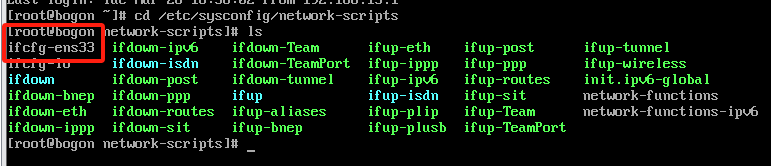
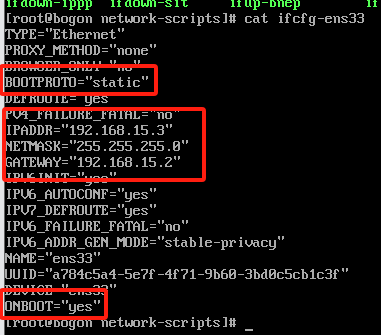
新增:
IPADDR=192.168.15.3(根据各自电脑分配的IP修改,只需要改最后一位并且最后一位不是0(主机地址)、2(网关)、255(广播地址))
NETMASK=255.255.255.0
GATEWAY=192.168.15.2(2用于网关)
修改:
BOOTPROTO=static(修改为static)
ONBOOT=yes(是指系统启动时是否激活网卡,默认为no,设置为yes,表示开机启动时激活网卡)
3、设置DNS,/etc/resolv.conf
命令:vi /etc/resolv.conf
新增:nameserver 192.168.15.2

4、设置主机名,/etc/sysconfig/network
命令:vi /etc/sysconfig/network
NETWORKING=yes
HOSTNAME=自定义
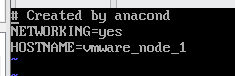
5、设置本地网络,“网络和Internet设置”-“更改适配器选项”

6、设置IPV4
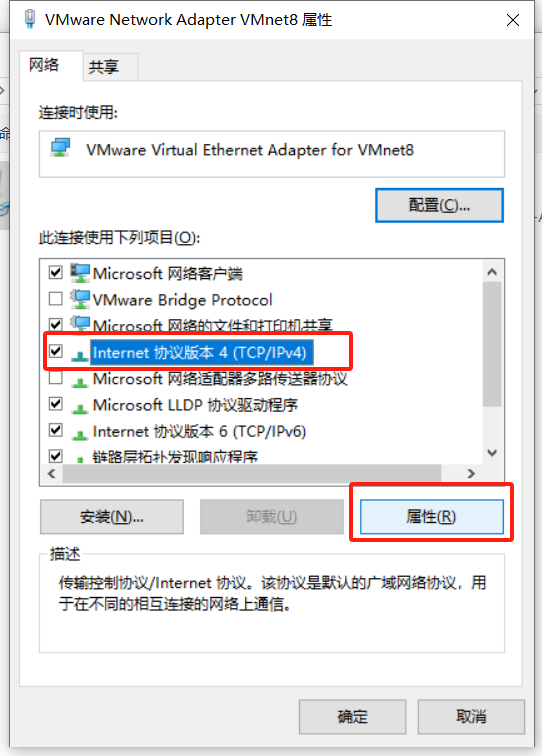

7、配置后重启虚拟机
4、Xshell配置,新建会话属性
1、新建会话属性

2、输入账号密码(安装虚拟机时自定义设置的,账号一般是“root”)
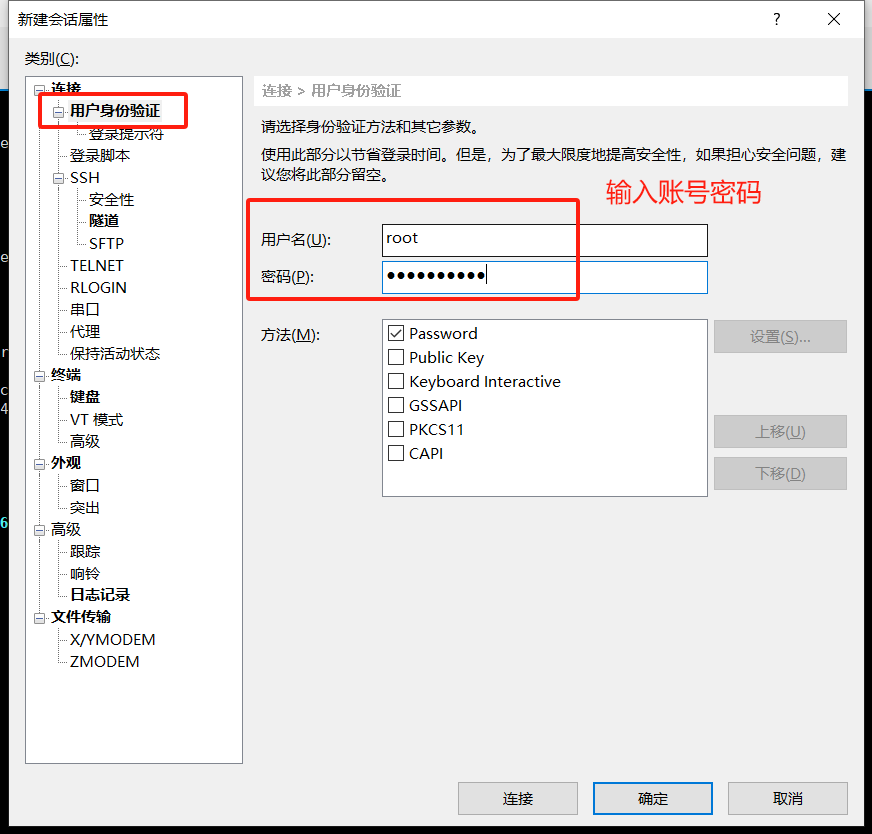
3、测试连接
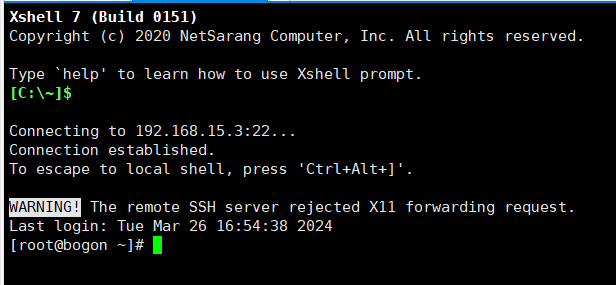




















 1373
1373











 被折叠的 条评论
为什么被折叠?
被折叠的 条评论
为什么被折叠?








